要在新手机上下载并登录Telegram,首先从Google Play或App Store下载官方的Telegram应用。安装后,打开应用并按提示输入手机号码进行验证。完成验证后,设置个人信息即可开始使用。探索安全设置和高级功能以增强体验。
下载Telegram
适用于Android的下载方法
首先,确保你的Android设备已连接到稳定的Wi-Fi网络以避免在下载时消耗移动数据。接下来,打开你的设备上的Google Play商店。在顶部的搜索栏中输入“Telegram”,并确保从搜索结果中选择正确的应用程序。正版的Telegram应用由“Telegram FZ-LLC”开发,通常会有数百万的下载量和高用户评分作为标识。点击“安装”按钮,根据你的网络速度,下载过程可能需要几分钟到几十分钟不等。
适用于iOS的下载方法
在你的iPhone或iPad上,打开App Store。在页面底部的搜索图标点击后,在搜索框中键入“Telegram”。在搜索结果中找到“Telegram Messenger”并确认其开发者是“Telegram FZ-LLC”。点击“获取”按钮后,系统可能会要求你输入Apple ID的密码或使用面部识别进行确认。一旦验证通过,应用将自动下载并安装到你的设备上。

安装Telegram
安装步骤(Android)
在应用下载完成后,Google Play会自动进行安装。安装完毕后,你可以直接从Google Play界面点击“打开”,或者在你的设备主屏幕上找到Telegram的图标来启动它。首次打开时,Telegram可能会请求一些必要的权限,如访问联系人、通话记录等,以便更好地提供服务。
安装步骤(iOS)
安装完成后,你会在iOS设备的主屏幕上看到一个新的Telegram图标。点击这个图标,Telegram应用将启动。与Android类似,Telegram首次启动时会请求访问你的联系人、发送通知等权限。允许这些权限将确保应用功能的完整性和更好的用户体验。
创建账户
输入手机号码
启动Telegram后,界面会提示你输入手机号码。这一步是为了验证你的身份并同步你的联系人。输入你的手机号码后,点击“下一步”,Telegram将向该号码发送一个包含数字的短信验证码。
验证码验证
收到短信后,输入短信中的验证码到Telegram应用中。如果五分钟内没有收到短信,可以点击“重新发送验证码”。一旦输入正确的验证码,你的电话号码便被确认,账户设置就绪。
登录Telegram
输入用户信息
在手机号验证通过后,你可以进一步设置你的Telegram账户。此时,你可以选择输入你的姓名和上传一个头像,这样你的朋友和家人就能更容易在Telegram中识别到你。这些信息随时可以在设置中更新。
开始使用
完成所有设置之后,Telegram会引导你通过一系列初步的用户界面介绍。你现在可以开始添加朋友、加入群组、发送消息,以及探索Telegram的其他功能如机器人和频道等。
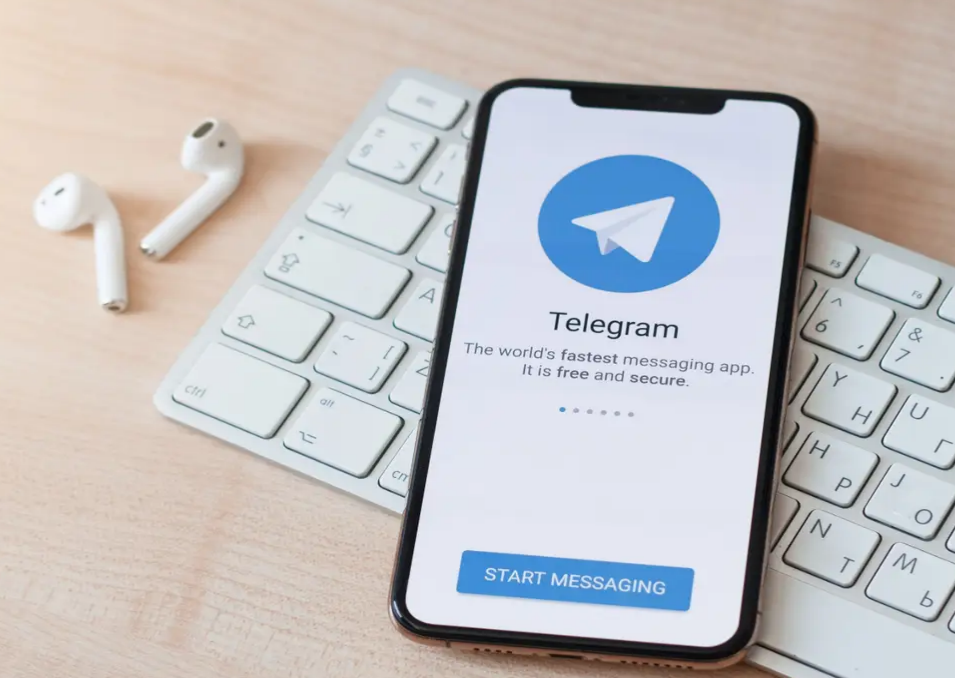
初次使用建议
安全设置
为了增强账户的安全性,强烈推荐进入设置菜单开启“两步验证”(Two-Step Verification)。这一功能需要你在登录新设备时不仅输入验证码,还需一个额外的密码。此外,还可以查看所有登录设备,并随时结束不再使用的设备的会话。
功能介绍
Telegram提供了许多高级功能,包括创建机器人以自动回复消息、设置自定义通知声音、发送大文件等。此外,你还可以创建“秘密聊天”,在此模式下,所有消息都是端对端加密的,且不会被存储在服务器上。花些时间来探索这些功能,将有助于你更高效地使用Telegram进行沟通和管理。